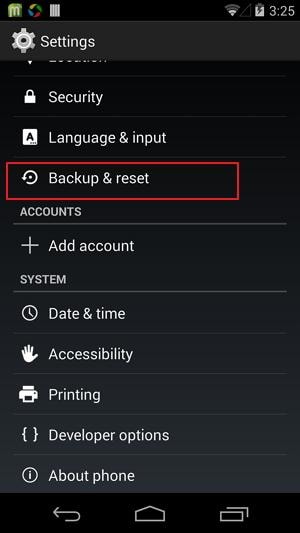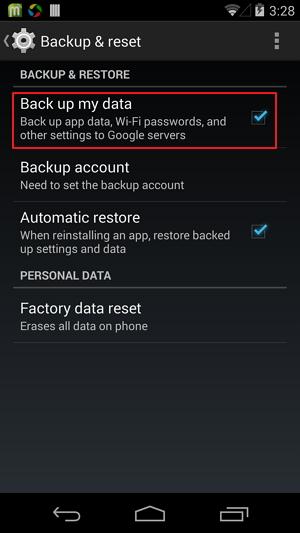3 métodos de copia de seguridad de Google Nexus 5
Usted puede no poner demasiado énfasis en copia de seguridad de archivos personales por el bien de su seguridad. Si tienes un Nexus 5 y almacenar muchos datos importantes y valiosos en él, probablemente desee hacer un trabajo de copia de seguridad. Al borrar datos importantes de manera accidental, formato su Nexus 5, obtener su 5 Nexus robado o cualquier otra situación que conducen a la pérdida de datos, usted puede conseguir fácilmente los datos nuevamente con el archivo de copia de seguridad.
Entonces, ¿cómo puede realizar el backup de Google Nexus 5 para cualquier otro uso? En este artículo, te muestro tres métodos fáciles para copia de seguridad de su Google Nexus 5 a la computadora, otro teléfono o Google cuenta. Léalo y seleccione un método para probarlo.
- Método 1: Backup Nexus 5 al ordenador
- Método 2: Backup nexo 5 en el otro teléfono/tableta
- Método 3: Copia de seguridad Nexus 5 a la cuenta de Google
Método 1: Backup Nexus 5 al ordenador
Cuando desea backup música, vídeos y fotos en el Google Nexus 5 a la computadora, necesita nada más que un cable USB. Sin embargo, para copia de seguridad de otros archivos, como contactos y mensajes de texto, necesita pedir la ayuda de una herramienta de terceros. Wondershare MobileGo (para usuarios de Windows) es lo que necesita para hacerle backup aplicaciones, calendario, registros de llamadas, contactos, mensajes de texto, música, fotos, información de lista de reproducción y videos de Nexus 5 a la computadora.
A continuación es la guía paso a paso sobre cómo backup Google Nexus 5 a la computadora. ¿Por qué no descargar la versión gratuita de Wondershare ir Mobile para Android? Te permite experimentar todas las funciones durante 15 días gratis.
Paso 1. Ejecute el programa y conectar 5 Nexus al ordenador
Ejecutar el Wondershare MobileGo en su computadora Windows. Conecte su 5 de Nexus al ordenador vía cable USB o WiFi. Para hacer la conexión Wi-Fi, usted debe para asegurarse de que la aplicación de MobileGo se ha instalado en tu Nexus 5. Si no, instalarlo . Una vez que la conexión es exitosa, aparecerá su Nexus 5 con sus archivos en la ventana principal.
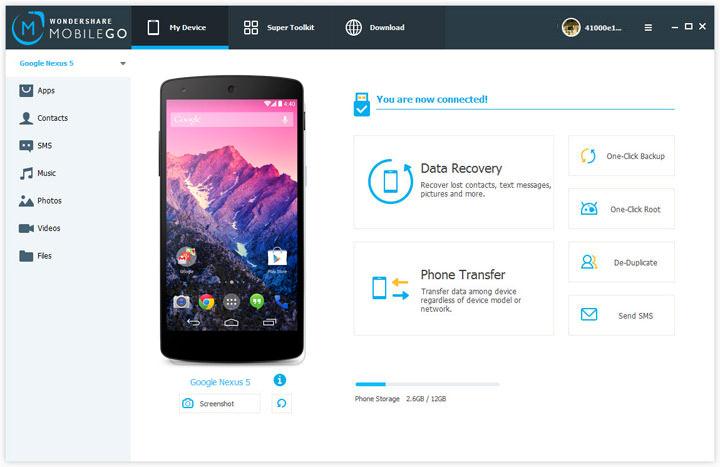
Paso 2. Backup Google Nexus 5
En la ventana principal, haga clic en One-Click Backup . Esto hace aparecer una ventana de backup, en el que figuran todos los datos que pueden ser respaldados. Desactive los datos que no necesita copias de seguridad y haga clic en Copia de seguridad . Cuando el proceso de copia de seguridad es satisfactoria, haga clic en Aceptar para cerrar la ventana de copia de seguridad o haga clic en Abrir carpeta para ver el archivo de copia de seguridad. Algún día, si desea restaurar su Nexus 5 después de sufrir una pérdida de datos grandes, usted puede simplemente haga clic Super herramientas > restaurar . Seleccione el archivo backup y restaurar su Nexus 5.
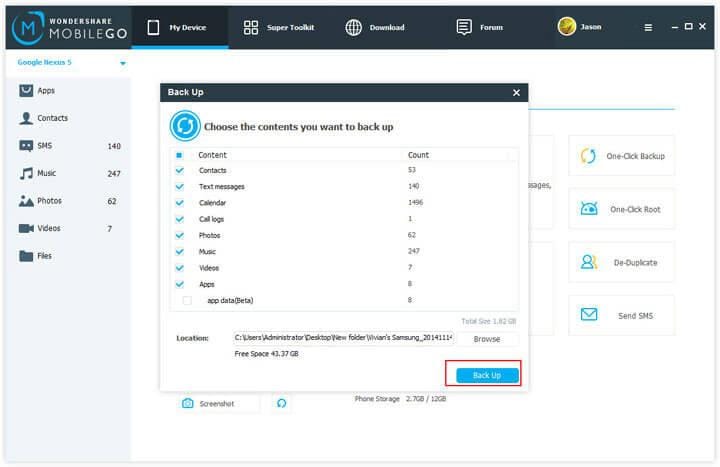
Con el Wondershare MobileGo, eres capaz de copia de seguridad de archivos seleccionados también. En la barra lateral izquierda, puedes ver que todos los archivos se clasifican. Haga clic en la categoría que desee hacer una copia de seguridad, como contactos . Aparece la ventana correspondiente en el panel derecho. Marque los archivos deseados y backup a la computadora.
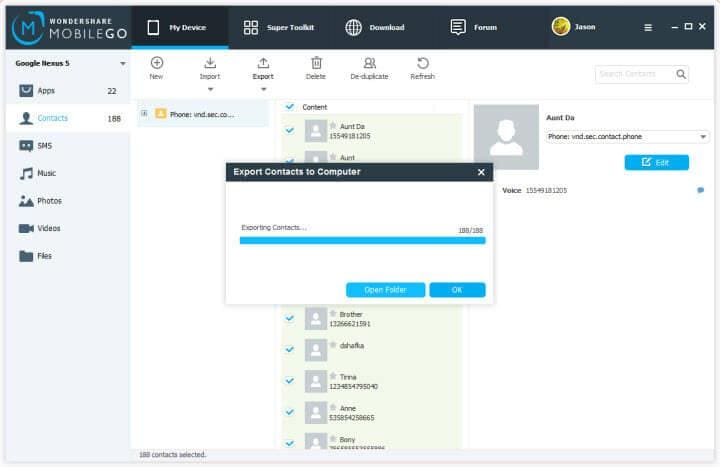
Si desea copia de seguridad de algunos TXT, PDF, Excel, Word y otros documentos, usted puede navegar al archivo. Todos los archivos y carpetas guardados en su tarjeta SD y la tarjeta de memoria de teléfono están ahí.
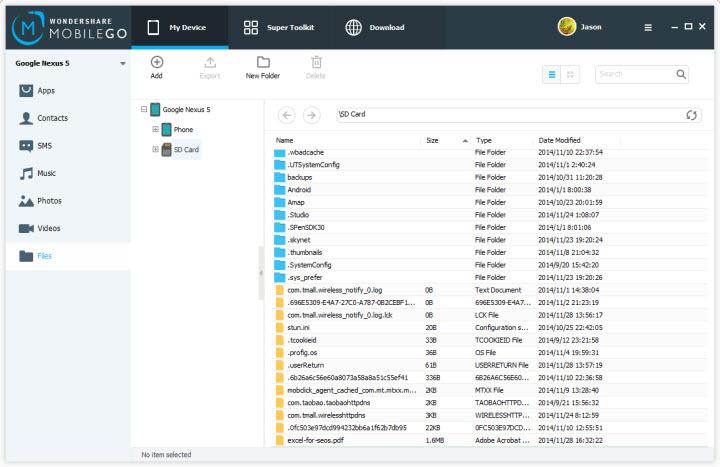
Método 2: Backup nexo 5 en el otro teléfono/tableta
¿Y si tiene otro teléfono y desea copia de seguridad de tu Nexus 5? También es fácil. Wondereshare MobileTrans (Windows) es un programa clic para Android, iOS, los usuarios de WinPhone y Symbian transferir contactos, música, fotos, mensajes de texto y más entre ellos convenientemente y con seguridad. La parte de abajo te dice cómo nexo 5 de copia de seguridad a un dispositivo Android, iDevice, WinPhone y dispositivo de Nokia (Symbian).
Paso 1. Conecte su Nexus 5 y el otro teléfono a la computadora
Lanzamiento, el MobileTrans de Wondereshare en el equipo. Utilice cables USB para conectar el Nexus 5 y el Android, iOS o Symbian dispositivo a la computadora. Ambos dispositivos se detecta rápidamente y entonces se muestra en la ventana principal. A continuación, los archivos que pueden ser transferidos entre los dos teléfonos son marcados.
¿Todavía han confundido un poco sobre lo que se puede transferir? Mira la siguiente tabla.
| Transferencia | Contactos | Música | Fotos | SMS | Aplicaciones | Videos | Registros de llamadas | Calendario |
| Galaxy 5 a un dispositivo Android |
|
|
|
|
|
|
|
|
| Galaxy 5 en un iPhone |
|
|
|
|
|
|
||
| Galaxy 5 a un teléfono Nokia Symbian |
|
|||||||
| Galaxy 5 a un WinPhone |
|
|
|
El Wondershare MobileTrans también le permite backup música, fotos, videos y contactos de Galaxy 5 a un iPod touch o iPad con iOS 9/8/5/6/7.
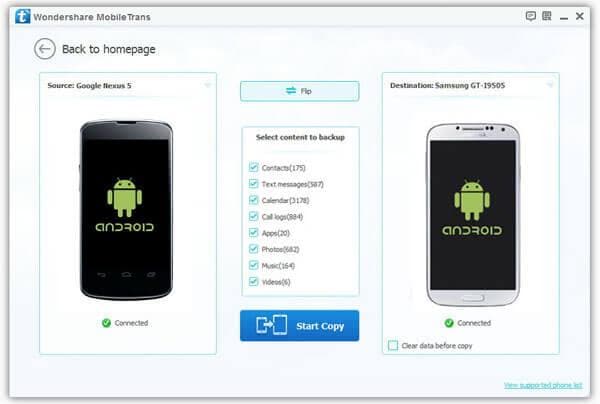
Paso 2. Copia de seguridad 5 de nexo con el otro dispositivo iOS/Android/Symbian
Asegúrese de que los archivos disponibles son los que te vas a copia de seguridad. A continuación, haga clic en Iniciar transferencia . Comienza la transferencia de archivos. Tenga cuidado de no para desconectar cualquiera de los dispositivos durante el proceso de transferencia todo.
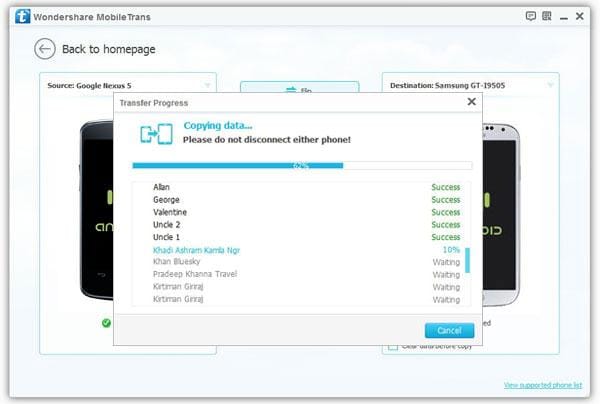
Método 3: Copia de seguridad Nexus 5 a la cuenta de Google
Si usted tiene una cuenta de Google y prefiere los datos de backup en su Nexus 5, parada aquí. Sobre el Nexus 5, haga clic en configuración > copia de seguridad & restaurar . Entonces, entra en tu cuenta de Google y garrapatas backup de mis datos. Entonces, usted puede copia de seguridad de contraseña de WiFi, datos de aplicación, marcador y otros ajustes en la nube.